Port Angeles(安吉利斯港)项目的设置
Port Angeles演示项目可以运行在单通道模式下,也可以运行在多通道模式下。
要在单通道模式下运行此demo,可根据需要选择文件夹Portangeles根目录下的如下启动器来启动:
- MS Windows:
- portangeles_editor.bat – 启动加载有编辑器的demo版本
- portangeles_release.bat – 启动此demo的发行版本
- Linux:
- portangeles_editor.sh – 启动加载有编辑器的demo版本
- portangeles_release.sh – 启动此demo的发行版本
多通道渲染模式指的是借助在网络中实时同步的多台计算机(即多组图像生成器, 多组IG)来分片儿渲染图像。
此demo中带有的预定义设置适用三块屏幕排成一行的情形,不过,该设置也同样适用仅能使用计算机进行远程访问的情况。要想做自定义设置,可遵照下文说明来进行。
网络配置:
- 必须隔离物理网络,为的是不让广播数据包洪泛工作环境
- 主计算机和从计算机都应处于同一子网(默认为10.10.1.0)
- 广播地址应设置正确(默认为10.10.1.255)
- 网络带宽应为1 Gbit/s
- 防火墙应禁用,或是配置成不封堵这几个TCP端口:8880, 8801, 8800, 8890, 8891
- 网卡驱动应升级为最新
-
默认IP地址:
- 10.10.1.1 – 分配给右侧从计算机
- 10.10.1.2 – 分配给中间的主/从计算机
- 10.10.1.3 – 分配给左侧从计算机
在这里,主计算机的设置方式有两种:
- IG上分配Master
- 专用PC上分配Master
IG上分配Master的设置
- 用文本编辑器打开路径下命令Portangeles/multi_channel/windows/ig_start_remote.bat (Portangeles/multi_channel/linux/ig_start_remote.sh),指定如下参数:
- USER - 系统中的用户名称
- PASSWORD – 密码(必须使用)
- DIRECTORY – 存储项目的路径
- 运行路径下命令Portangeles/multi_channel/windows/ig_start_remote.bat (Portangeles/multi_channel/windows/ig_start_remote.bat)。通过运行此脚本,参数将被自动设置给每台从计算机。
注意
要结束每台计算机上的所有主进程,可使用路径下脚本命令Portangeles/multi_channel/windows/ig_stop_all.bat (Portangeles/multi_channel/linux/ig_stop_all.sh)。
专用PC上分配Master的设置
- 用文本编辑器打开路径下命令Portangeles/multi_channel/windows/ig_start_local.bat (Portangeles/multi_channel/linux/ig_start_local.sh),指定如下参数:
- USER - 系统中的用户名称
- PASSWORD – 密码(必须使用)
- DIRECTORY – 存储项目的路径
- 运行路径下命令Portangeles/multi_channel/windows/ig_start_local.bat (Portangeles/multi_channel/linux/ig_start_local.sh。通过运行此脚本,参数将被自动设置给每台从计算机。
注意
要结束每台计算机上的所有主进程,可使用路径下脚本命令Portangeles/multi_channel/windows/ig_stop_all.bat (Portangeles/multi_channel/linux/ig_stop_all.sh)。
自定义设置
推荐做法:
- 进行主计算机的设置前,先要设置好所有的从计算机
- 如果您要使用自己设置的IP地址,记得先要替换掉所有的默认地址
自定义设置Slave IG(从IG)
- 用文本编辑器打开路径下命令Portangeles/multi_channel/windows/run_slave.bat (Portangeles/multi_channel/linux/run_slave.sh)。
- 在此脚本末尾指定如下从计算机选项:
- -slave_name - 在监视器堆栈中所处的位置 (左,右等等)
- -slave_grid_x - 水平放置的图像生成器的总数
- -slave_view_x - 每个水平行上放置的图像生成器的数量
- -slave_grid_y - 垂直放置的图像生成器的总数
- -slave_view_y - 每个垂直行上放置的图像生成器的数量
- DISPLAY – 显示数量,可通过在终端输入命令echo $DISPLAY来获得该参数(仅适用Linux系统)
- 运行路径下命令Portangeles/multi_channel/windows/run_slave.bat (Portangeles/multi_channel/linux/run_slave.sh)。
注意对于Linux系统,您既可以选择在文件run_slave.sh中指定显示选项,又可以选择将这些选项作为运行键值传递,其操作方法如下: run_slave.sh name view_x display,这里:
- name – 在监视器堆栈中所处的位置(左,右等等)
- view_x – 每个水平行上放置的图像生成器的数量
- display – 显示数量,可通过在终端输入命令echo $DISPLAY来获得该参数
- 为每个从计算机都重复前三步操作。
IG上分配Master的自定义设置
- 用文本编辑器打开路径下命令Portangeles/multi_channel/windows/run_master_remote.bat (Portangeles/multi_channel/linux/run_master_remote.sh)。
- 使用设置Slave IG部分中给出的相同方法来指定从计算机选项。
- 在此脚本末尾指定主计算机的广播地址:
- -master_address - >当前LAN网段的广播地址
- 运行路径下命令Portangeles/multi_channel/windows/run_master_remote.bat (Portangeles/multi_channel/linux/run_master_remote.sh)。
下面的例子给出了如何通过IG上分配Master的方法在Windows系统上为排成一行的三块屏幕手动设置投影(每个监视器所连接的都是单独的计算机)。
- 用文本编辑器打开两台从计算机上的路径下命令Portangeles/multi_channel/windows/run_slave.bat,在这两个脚本末尾都指定如下选项:
- 第一台计算机:-slave_name left -slave_grid_x 3 -slave_view_x 0
- 第二台计算机:-slave_name center -slave_grid_x 3 -slave_view_x 1
- 打开路径下命令Portangeles/multi_channel/windows/run_master_remote.bat,在此脚本末尾指定如下选项:
- -master_address 10.10.1.255 -slave_name right -slave_grid_x 3 -slave_view_x 2
- 运行每一台从计算机上的路径下命令Portangeles/multi_channel/windows/run_slave.bat。
- 运行路径下命令Portangeles/multi_channel/windows/run_master_remote.bat。
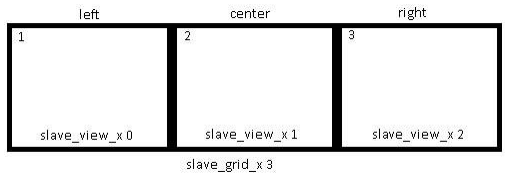
专用PC上分配Master的自定义设置
- 用文本编辑器打开路径下命令Portangeles/multi_channel/windows/run_master_local.bat
(Portangeles/multi_channel/linux/run_master_local.sh),在此脚本末尾指定广播地址:
- -master_address – 当前LAN网段的广播地址
最新更新: 2017-10-20
Help improve this article
Was this article helpful?
(or select a word/phrase and press Ctrl+Enter)